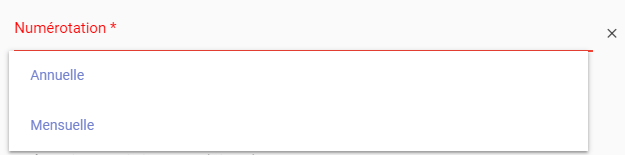Missions - Paramétrages
PARAMétrages du module missions
La modification des paramètres du module Missions se fait directement depuis l'écran d'accueil du module.
Pour paramétrer le module Missions :
- Cliquez sur le menu Activités terrain, puis cliquez sur le module Missions.
- Cliquez sur l'icône Paramètres
 situé en haut à droite de l'écran d'accueil du module.
situé en haut à droite de l'écran d'accueil du module.
La fenêtre de paramétrage s'ouvre alors en mode consultation.
- Pour modifier les paramètres, cliquez sur l'icône
 en haut à droite de l'écran.
en haut à droite de l'écran.
- Cliquez sur Modifier.
Vous avez accès à la modification des paramètres du module.
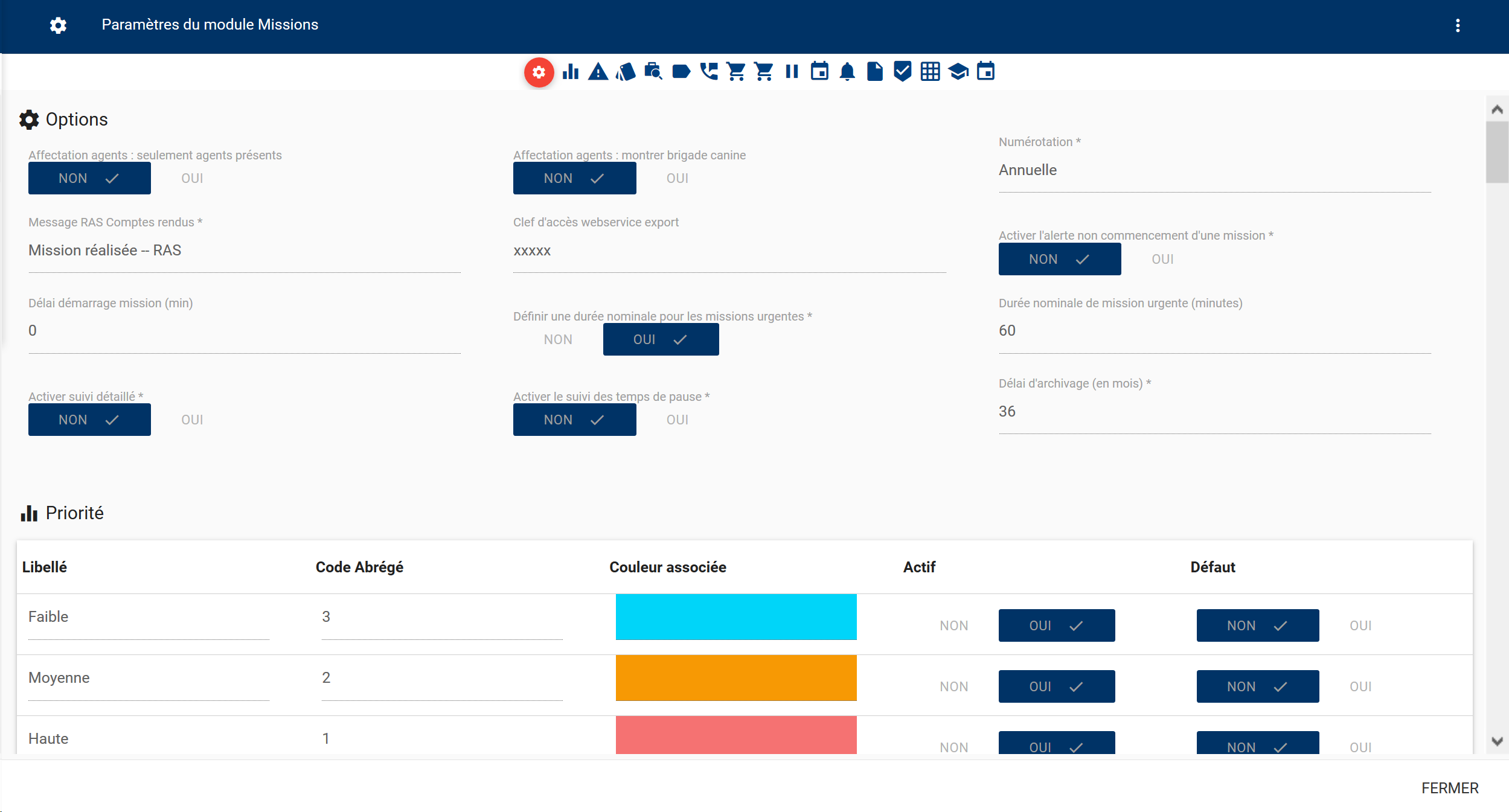
Fenêtre de modification des paramètres du module Missions
Voici la liste des paramètres disponibles :
Paramètre |
Fonctionnalité |
Modalité d'utilisation |
|
Options : modifier les options du module |
- Choix de la clé d'accès web-service export - Choix de la numérotation (mensuelle ou annuelle) - Affectation agents : seulement agents présents : (OUI/NON) Si la valeur est OUI : seuls les agents marqués comme présents dans le module Planning (journée de présence en cours) seront proposés dans la liste des agents Si la valeur est NON : tous les agents seront proposés dans la liste des agents (pas de lien avec le module Planning): - Affectation agents : montrer brigade canine : (OUI/NON) Si la valeur est NON : seuls les agents humains seront proposés dans la liste des agents disponibles à l'affectation - Message RAS Comptes rendus : Le texte saisi dans ce champ sera automatiquement recopié dans les compte-rendus de mission créés via la fonction Terminer RAS. - Activer l'alerte non commencement d'une mission : (OUI/NON) N est défini dans le paramétrage Délai démarrage mission. Si la valeur est NON : aucune alerte en lien avec un démarrage tardif de mission - Délai démarrage mission (en minutes) : délai dans lequel une mission doit être marquée comme "commencée", sous peine de levée d'une alerte. - Définir une durée nominale pour les missions urgentes : (OUI/NON) Si la valeur est NON : les missions créées via la fonction de création rapide des missions n'auront pas de durée par défaut. L'opérateur devra saisir une heure de fin manuellement. - Durée nominale de mission urgente (en minutes) : durée "par défaut" des missions créées via la fonction de création rapide des missions - Activer suivi détaillé : (OUI/NON) Si la valeur est NON : pas de suivi détaillé - Activer le suivi des temps de pause : (OUI/NON) Si la valeur est NON : pas de suivi des temps de pause - Choix du délai d'archivage (en mois) [à partir de la v 3.7] |
|
Priorités : définir les niveaux de priorité possibles pour les missions (libellé, code abrégé et couleur associée) |
|
|
Origines : définir la liste des origines possibles pour les missions (demande des élus, rapport...) |
|
|
Types activités : définir la liste des types d'activités possibles (intervention terrain, astreinte...) et associer une couleur |
|
|
Types fonctions : définir la liste des types de fonctions disponibles (surveillance, tranquillité...) |
|
|
Responsabilité : définir la liste des responsabilités au sein d'un équipage (conducteur, chef de patrouille...) |
|
|
Indicatifs radio : définir la liste des indicatifs radio existants (Alpha 1, Delta 2...) |
|
|
Type équipement : définir la liste des types d'équipement disponibles (voiture, vélo...) et l'icône associée |
|
|
Équipement : définir la liste des équipements disponibles (Yamaha 1, Kangoo 2...) |
|
|
Type de pause : définir la liste des différents types de pause |
|
|
Groupes : définir la liste des groupes d'infractions (codification 4001) |
|
|
Statuts : définir la liste des statuts possibles pour une mission (en cours, reportée, terminée...) |
|
|
Vacances scolaires : définir la liste des statuts possibles pour une mission (en cours, reportée, terminée...) |
|
|
Agendas : Définir les agendas qui doivent être affichés en partie haute du planning |
|
|
Type suivi notification : définir la liste des types de suivi possibles (NPAI, etc) |
|
|
Editions : définir les modèles d'éditions disponibles via l'action EDITER pour ce module |
|
|
Modèles tableurs : définir les modèles de tableurs disponibles via l'action EXPORTER pour ce module |
paramétrer les options
Pour paramétrer les options, 3 actions sont possibles :
Case à cocher |
|
Saisie de texte |
|
Choix dans liste déroulante |
|
aFFICHER UN AGENDA "EVENEMENTIEL" SUR la vue calendrier des missions
![]() Note : Les agendas sont définis dans le module Evénements calendrier accessible depuis le menu Parametrage.
Note : Les agendas sont définis dans le module Evénements calendrier accessible depuis le menu Parametrage.
Pour afficher un agenda sur la vue Calendrier :
- Dans les paramètres du module Missions, cliquez sur ce bouton
 puis sur Modifier.
puis sur Modifier.
- Dans la section Agendas, cliquez sur le bouton
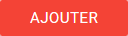

Paramétrage du module Planning : Section Agendas
- Sélectionnez l'agenda de votre choix dans la liste déroulante Agenda.
- Vérifiez que la case Oui est cochée pour le libellé Actif.
- Cliquez sur Enregistrer pour valider votre saisie.
L'agenda est maintenant visible sur la vue Calendrier du module Missions.
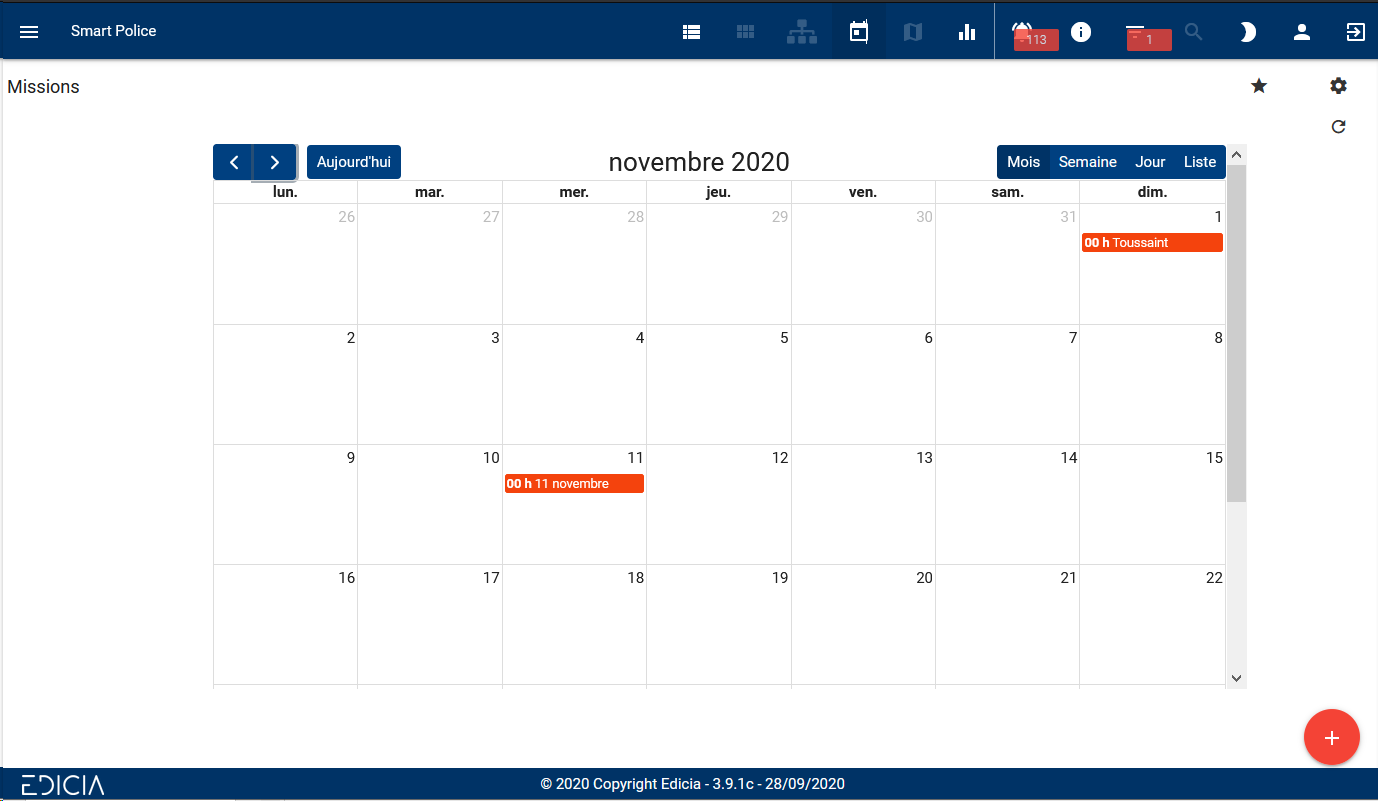
Affichage de l'agenda des jours fériés sur la vue Calendrier des missions